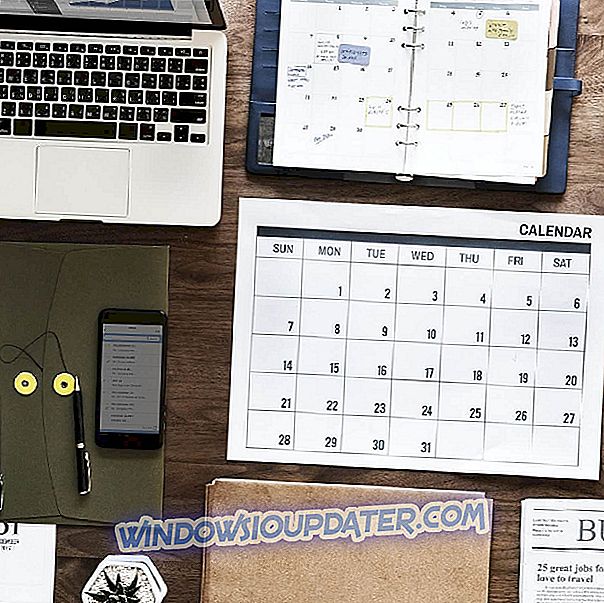Der neueste Windows 10 Preview Build 14352 bietet die Möglichkeit, einen Timer mit Cortana einzustellen. Dies ist nützlich, wenn Sie in kurzer Zeit an etwas erinnert werden müssen und sich nicht mit regelmäßigen Erinnerungen beschäftigen möchten.
Sagen Sie Cortana einfach, dass Sie einen Timer einstellen sollen und wie lange, und Sie können loslegen. Wenn die Option "Hey Cortana" aktiviert ist, müssen Sie es im Grunde nur sagen, aber Sie können den Befehl auch in die Suchleiste schreiben, und Cortana stellt auf diese Weise einen schnellen Timer für Sie bereit.
Neben dem Einrichten eines Timers können Sie ihn auch verwalten, indem Sie die verbleibende Zeit überprüfen oder ihn vollständig abbrechen. Hier ist, was Sie Cortana sagen müssen, um Ihren aktuellen Timer verwalten zu können.
- "Hey Cortana, stell einen Timer für 10 Minuten ein"
- "Hey Cortana, wie viel Zeit bleibt noch?"
- "Hey Cortana, storniere meinen Timer."
In Windows 10 war es bereits möglich, einen Timer einzurichten, der jedoch über die integrierte Timer-App erforderlich war. Mit der Einführung dieser Funktion wird die Timer-App nicht mehr benötigt.
Diese Funktion ist nur für Windows 10-Insider verfügbar, auf denen der neueste Preview-Build auf dem PC ausgeführt wird. Wir erwarten, dass es mit einem der kommenden Builds auch auf Windows 10 Mobile Insider Preview und mit dem anstehenden Windows 10 Anniversary Update im Juli der breiten Öffentlichkeit zugänglich sein wird.
Was halten Sie von der Möglichkeit, mit Cortana einen Timer in Windows 10 einzustellen? Finden Sie diesen Zusatz nützlich oder werden Sie ihn nicht einmal beachten? Sagen Sie uns Ihre Meinung in den Kommentaren unten!